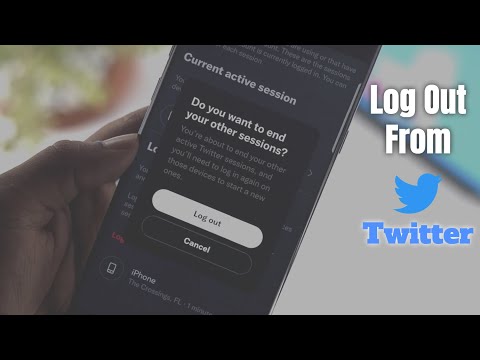Šis „wikiHow“moko, kaip iš naujo nustatyti „Apple ID“slaptažodį, kurį naudojate norėdami pasiekti „iCloud“.
Žingsniai
1 būdas iš 2: atsimenamo slaptažodžio nustatymas iš naujo

1 veiksmas. Eikite į „Apple ID“svetainę
Padarykite tai spustelėdami kairėje esančią nuorodą arba įvesdami appleid.apple.com bet kurios prie interneto prijungtos žiniatinklio naršyklės paieškos lauke.

2 veiksmas. Įveskite „Apple ID“ir dabartinį slaptažodį
Įveskite juos pažymėtuose laukuose.

Žingsnis 3. Spustelėkite arba bakstelėkite ➲
Jis yra dešinėje „Slaptažodžio“lauko pusėje.
Jei įgalinote patvirtinimą dviem veiksmais, palieskite arba spustelėkite „Leisti“kitame įrenginyje, tada įveskite šešių skaitmenų kodą ekrano vietose

Žingsnis 4. Spustelėkite arba bakstelėkite Keisti slaptažodį…
Jis yra kairėje lango pusėje, skiltyje „Sauga“.

5 veiksmas. Įveskite dabartinį slaptažodį
Įveskite jį viršutiniame dialogo lango lauke.

Žingsnis 6. Įveskite naują slaptažodį
Pažymėtame lauke įveskite naują slaptažodį, tada iš naujo įveskite jį kitame lauke.
- Slaptažodį turi sudaryti mažiausiai 8 simboliai (įskaitant skaičių, didžiąsias ir mažąsias raides) be tarpų. Jame taip pat negali būti trijų iš eilės einančių simbolių (ggg), jūsų „Apple ID“arba ankstesnis slaptažodis, kurį naudojote per pastaruosius metus.
- Patikrinti Atsijunkite nuo įrenginių ir svetainių naudodami „Apple ID“ papildomam saugumo lygiui. Tai taip pat gali padėti prisiminti, kurias svetaines ir įrenginius reikia atnaujinti, nes prisijungę būsite paraginti įvesti naują slaptažodį.

Žingsnis 7. Spustelėkite arba bakstelėkite Keisti slaptažodį…
Jis yra apatiniame dešiniajame dialogo lango kampe. Dabar turėsite prisijungti prie „iCloud“naudodami naują slaptažodį.
2 būdas iš 2: prarasto slaptažodžio nustatymas iš naujo

1 žingsnis. Eikite į iforgot.apple.com
Naudokite nuorodą kairėje arba įveskite iforgot.apple.com į interneto naršyklę.
Svetainę galite pasiekti iš darbalaukio arba mobiliosios interneto naršyklės

Žingsnis 2. Įveskite savo informaciją
Turėsite įvesti savo vardą, pavardę ir el. Pašto adresą, susietą su „Apple ID“.

Žingsnis 3. Spustelėkite arba bakstelėkite Kitas

Žingsnis 4. Patvirtinkite savo gimtadienį
Norėdami tęsti „Apple ID“slaptažodžio gavimą, įveskite savo gimtadienį.

5 veiksmas. Pasirinkite, kaip norite patvirtinti savo tapatybę
Galite pasirinkti gauti prisijungimo informaciją el. Paštu arba atsakyti į du saugos klausimus.
- Jei nuspręsite, kad informacija būtų siunčiama į jūsų el. Paštą, ji bus išsiųsta jūsų dabartiniu el. Pašto adresu ir kitais el. Pašto adresais, susietais su jūsų „Apple ID“.
- Jei nuspręsite atsakyti į saugos klausimus, jums bus užduoti du klausimai, kuriuos nustatėte naudodami „Apple ID“.

6. Iš naujo nustatykite slaptažodį
Jei pasirinkote atsakyti į saugos klausimus, jūsų bus paprašyta sukurti naują „Apple ID“slaptažodį.
Jei pasirinkote gauti „Apple ID“slaptažodį el. Paštu, spustelėkite slaptažodžio nustatymo nuorodą, esančią „Apple“el. Laiške

Žingsnis 7. Įveskite naują slaptažodį
Pažymėtame lauke įveskite naują slaptažodį ir iš naujo įveskite kitą lauką.
Slaptažodį turi sudaryti mažiausiai 8 simboliai (įskaitant skaičių, didžiąsias ir mažąsias raides) be tarpų. Jame taip pat negali būti trijų iš eilės einančių simbolių (111), nesvarbu, ar tai jūsų „Apple ID“, ar ankstesnis slaptažodis, kurį naudojote per pastaruosius metus
Vaizdo įrašas - naudojant šią paslaugą kai kuri informacija gali būti bendrinama su „YouTube“

Patarimai
- Pakeitus „iCloud“slaptažodį, bus taikomos visos kitos „Apple“paslaugos, kurioms reikalingas jūsų „Apple ID“naudojimas.
- Jei pamiršote saugos klausimus ir nebeturite prieigos prie atkūrimo el. Pašto paskyros, turėsite sukurti naują „Apple ID“paskyrą.
- Jei dažnai pamiršite slaptažodžius, pabandykite naudoti slaptažodžių tvarkyklę, kad galėtumėte lengvai juos visus sekti. Naudodami slaptažodžių tvarkyklę, jums tereikia prisiminti vieną pagrindinį slaptažodį.
- Taip pat galite išsaugoti savo slaptažodžius popieriuje, tačiau įsitikinkite, kad sąrašas yra saugus, pavyzdžiui, seifas.